Prince of Persia: The Lost Crown es una reinvención brillante y audaz de la serie como un metroidvania de desplazamiento lateral. Los juegos del género metroidvania y los juegos de desplazamiento lateral en general se sienten como en casa en dispositivos portátiles como Nintendo Switch y Steam Deck. Sin embargo, para los usuarios de Steam Deck, poner en funcionamiento The Lost Crown no es tan simple como descargarlo e iniciarlo. El nuevo juego no está disponible en Steam en este momento, lo que significa que debes seguir algunos pasos adicionales para jugarlo.
Independientemente de si compras Prince of Persia: The Lost Crown directamente en Ubisoft o en Epic Games Store, es posible jugarlo en Steam Deck. Después de jugarlo durante más de una docena de horas en Deck, podemos confirmar que funciona de maravilla, por lo que definitivamente vale la pena configurarlo. Si necesita una copia de Prince of Persia: The Lost Crown, consulte nuestra guía de pedidos anticipados. También puedes jugar The Lost Crown (ahora mismo) a través de Ubisoft+.
Método más simple: Epic Games Store + Heroic Games Launcher
El método más sencillo para jugar Prince of Persia: The Lost Crown en Steam Deck implica comprar tu copia a través de Epic Games Store e instalar Heroic Games Launcher. Esta aplicación de Linux de código abierto es una ventanilla única para los lanzadores de Epic, GOG y Prime Gaming, lo que significa que es muy fácil de instalar y agregar a Steam.
He aquí cómo hacerlo. Recomendamos utilizar un teclado y un mouse adecuados para estos pasos. Si no tiene una base Steam Deck o un concentrador USB-C, puede emparejar periféricos Bluetooth con su Steam Deck.
- Ingrese al modo de escritorio en su Steam Deck: mantenga presionado el botón de encendido hasta que aparezca el menú emergente y elija «Cambiar a escritorio».
- Abre el Descubre la aplicaciónque se representa como una bolsa de compras en la barra de tareas.
- En la barra de búsqueda, escriba: Lanzador de juegos heroicos. Instale la aplicación.
- Una vez instalada, inicie la aplicación e inicie sesión en su cuenta de Epic Games Store.
- Tu biblioteca de juegos se completará, permitiéndote comprar/instalar Prince of Persia: The Lost Crown.
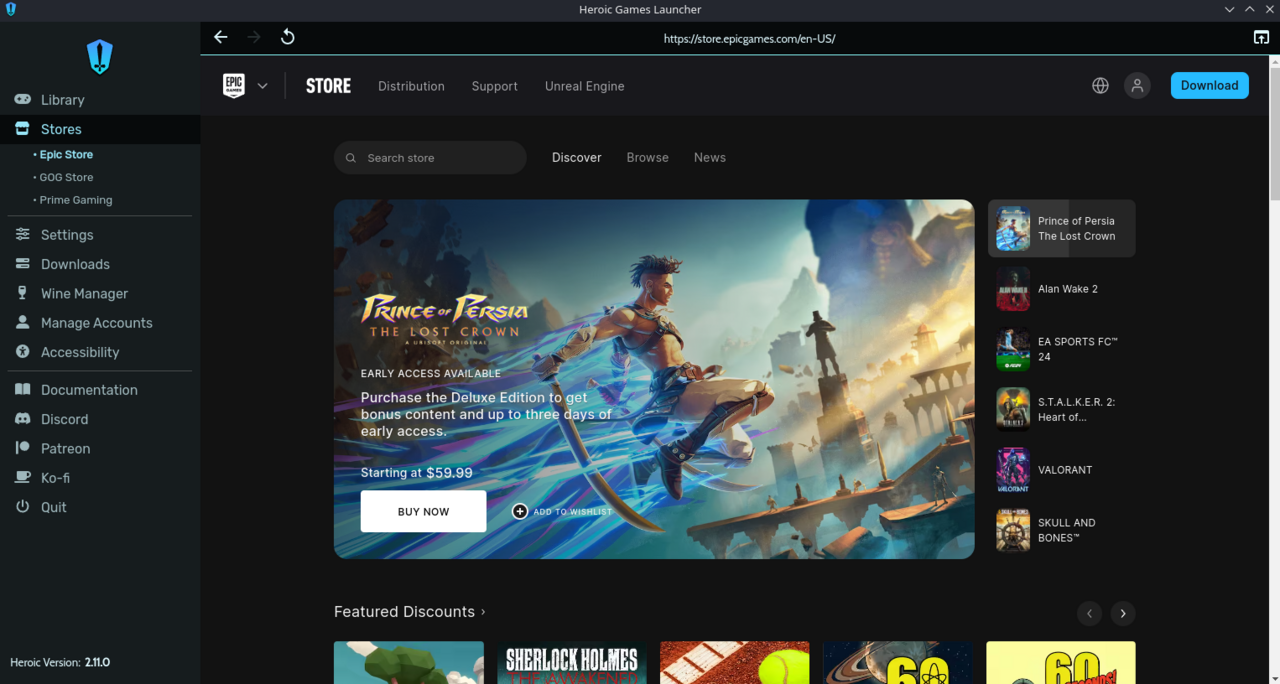
Puedes detenerte aquí y comenzar a jugar, pero si quieres poder jugar The Lost Crown en el modo de juego predeterminado de Steam Deck, debes hacer un par de cosas más.
- Para agregar Heroic Games Launcher a su biblioteca de Steam, abra Steam en modo de escritorio y haga clic en «Agregar un juego» en la esquina inferior izquierda.
- Elegir «Agregar un juego que no sea de Steam».
- Se completará una lista preconfigurada de aplicaciones. Busque el iniciador de juegos heroicos y haga clic en la casilla de verificación. Luego haga clic «Agregar programas seleccionados».
- El iniciador de juegos heroicos ahora se puede iniciar en el modo de juego. Lo encontrarás en la sección «No Steam».
- Si quieres ir un paso más allá y agregar el juego a tu biblioteca de Steam, haz clic nuevamente en «Agregar un juego» y luego en «Agregar un juego que no sea de Steam».
- Esta vez querrás hacer clic «Navegar.»
- Navegar a /inicio/mazo/Juegos/Heroico
- Encontrarás un archivo ejecutable para The Lost Crown dentro de la carpeta Prince of Persia. Haga clic en el archivo ejecutable y presione «Abrir». Entonces escoge «Agregar programas seleccionados».
- En Steam, busque el exe de Prince of Persia y haga clic en el ícono de configuración, luego elija «Propiedades.»
- Probablemente quieras cambiar el nombre del acceso directo.
- Este último paso es muy importante: mientras estés en «Propiedades» elegir «Compatibilidad» y marque la casilla para obligar a Steam a utilizar una herramienta de compatibilidad de Proton. Elegir «Experimental de protones» desde el menú desplegable.
- Felicitaciones, ahora puedes iniciar Prince of Persia: The Lost Crown como cualquiera de tus juegos nativos de Steam en el modo Juego.
- Puedes usar Cargador de cubierta para instalar SteamDB y agregar ilustraciones al mosaico de tu juego.
- Si no desea utilizar el Lanzador de juegos heroicos, puede agregar el Lanzador de juegos épico normal a Steam Deck.
Agregar Ubisoft Connect a Steam Deck
También es posible jugar Prince of Persia: The Lost Crown a través de Ubisoft Connect, el lanzador de Ubisoft, en Steam Deck. Sin embargo, cabe señalar que este método es un poco más complicado. Incluso si compras The Lost Crown en Ubisoft Connect, te recomendamos usar Epic Games Launcher o GOG Galaxy. Puedes vincular tu cuenta de Ubisoft Connect a GOG y/o Epic e iniciar tus juegos a través de esas aplicaciones.
Pero si por alguna razón estás decidido a utilizar Ubisoft Connect, aquí te explicamos cómo configurarlo:
- En Modo de escritoriovaya a ubisoftconnect.com y descargue el iniciador
- No ejecute el instalador.
- Abre Steam. Hacer clic «Agregar un juego» en la esquina inferior izquierda y elija «Agregar un juego que no sea de Steam».
- Hacer clic «Navegar» y navegue hasta el instalador exe en su carpeta de descargas.
- Hacer clic «Abierto» y luego «Agregar programas seleccionados».


- De vuelta en tu biblioteca de Steam, busca el instalador de Ubisoft Connect, haz clic en el engranaje de configuración y elige «Propiedades.»
- Puedes cambiar el nombre a Ubisoft Connect (a través del cuadro de texto de acceso directo) y luego hacer clic en «Compatibilidad» en el panel lateral. Haga clic en la casilla de verificación para forzar a Steam a usar una herramienta de compatibilidad y elija «Experimental de protones».
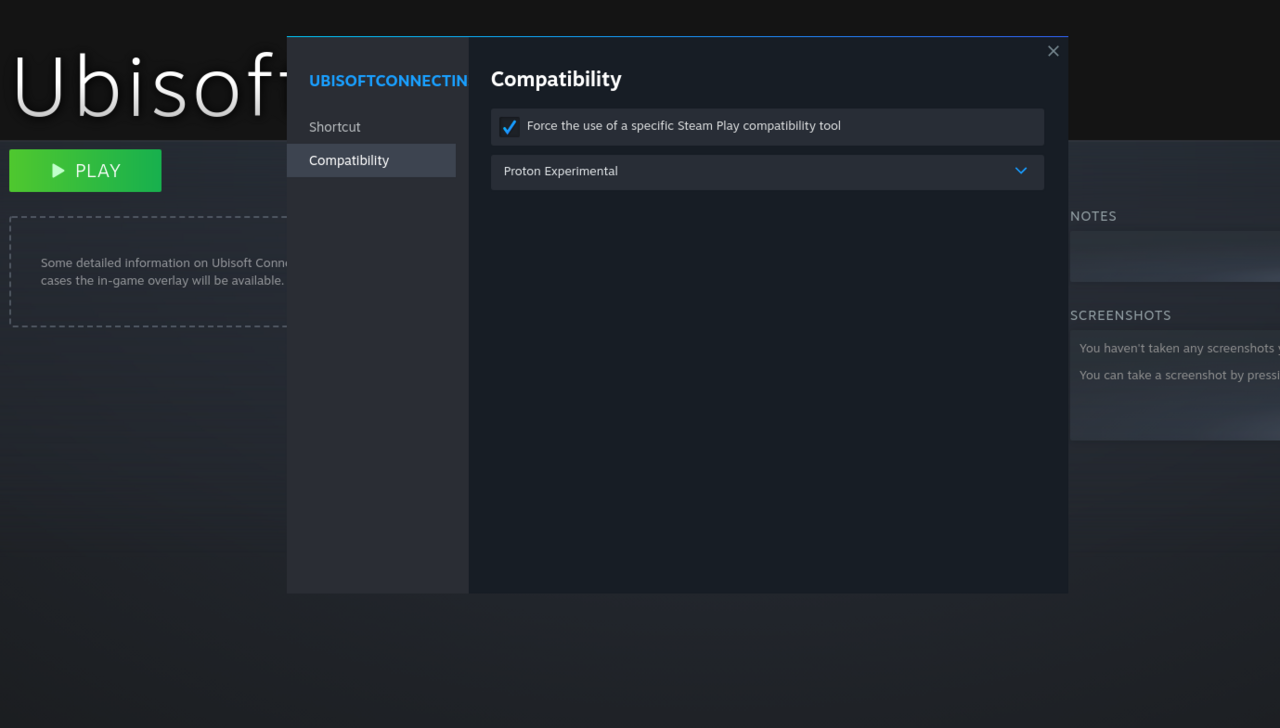
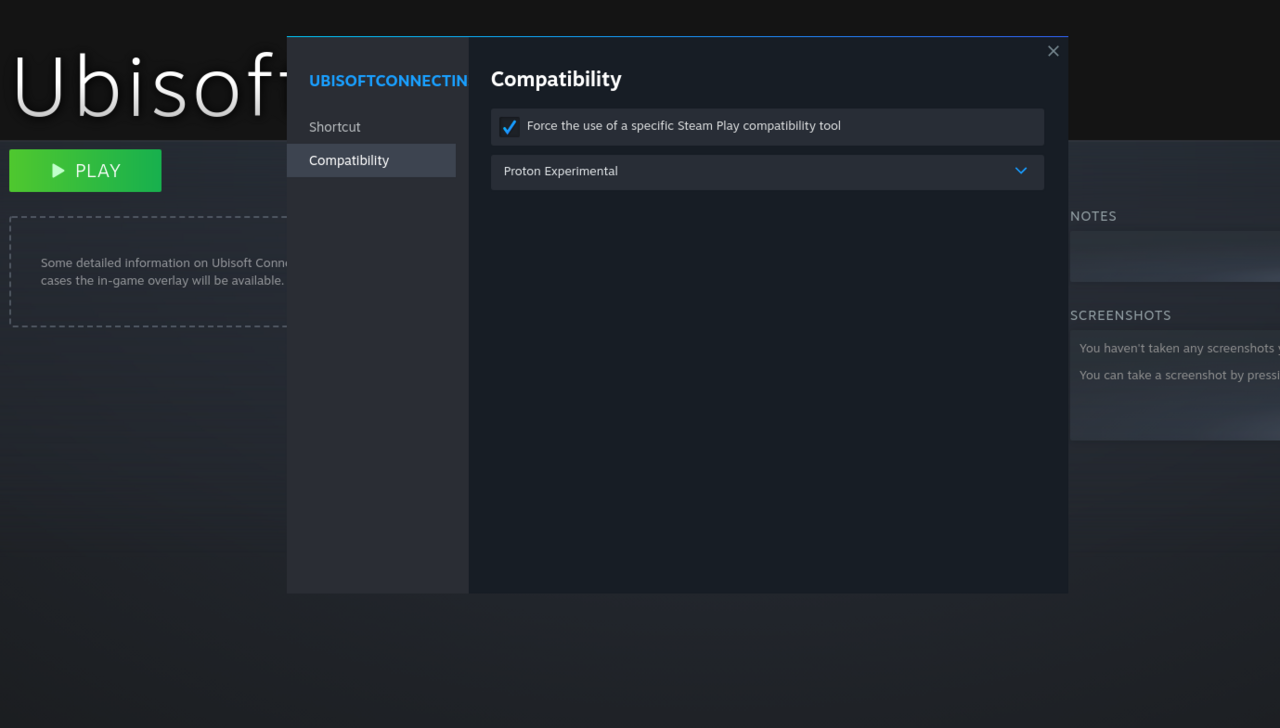
- Luego haga clic «Jugar» y se iniciará el proceso de instalación.
- Desmarque «Ejecutar Ubisoft Connect» al final del proceso de instalación.
- Con Ubisoft Connect instalado, ahora necesitas obtener el iniciador real en tu biblioteca de Steam. De lo contrario, cuando lo ejecutes, simplemente ejecutarás el proceso de instalación nuevamente.
- Para agregar el iniciador real, regresaremos a «Propiedades.»
- En la ventana de acceso directo, haga clic en «Navegar» al lado de «Objetivo» caja.
- Ahora vas a encontrar la ubicación donde nuestro Steam Deck ha creado una imitación del directorio de archivos de Windows.
- Debes asegurarte de que los archivos ocultos estén visibles en tu Steam Deck. Para hacer esto, use el método abreviado de teclado ctrl + h o haga clic en el ícono de tres líneas horizontales (al lado de la lupa) en la esquina superior derecha de la carpeta. Asegúrate de que la casilla de verificación «Mostrar archivos ocultos» está chequeado.
- Una vez resuelto esto, aquí está el camino que querrás seguir para establecer la configuración adecuada. «Objetivo»:
- inicio > .local > compartir > Steam > steamapps > compatdata > carpeta más reciente # > pfx > unidad c > archivos de programa86 > Ubisoft > Ubisoft Game Launcher > UbisoftConnect.exe
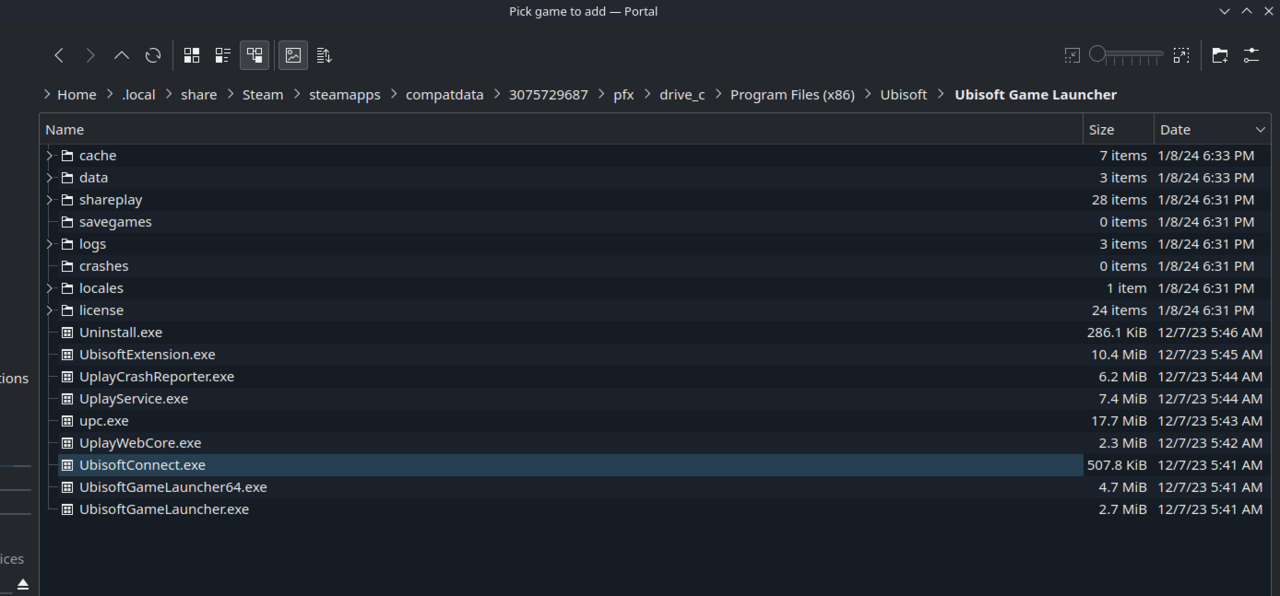
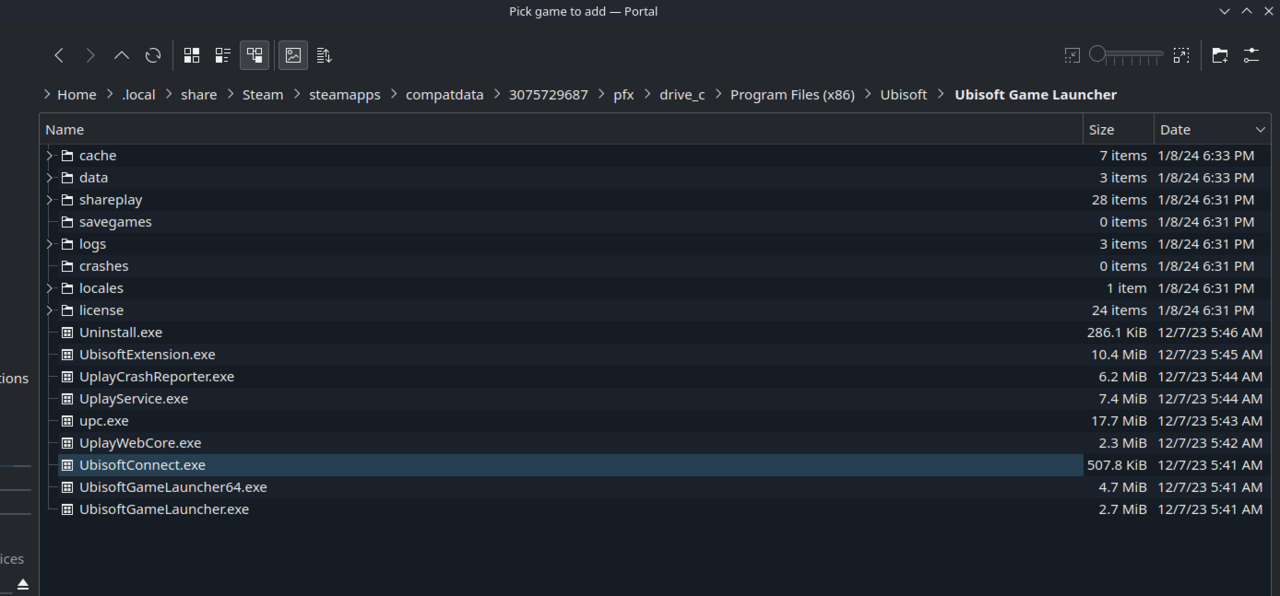
- «Carpeta más reciente #» Será una cadena de aproximadamente 10 números. No será igual para todos, pero debería ser fácil como la carpeta más nueva de este directorio.
- Agregue comillas al inicio y al final del camino. Copie y pegue la ruta en el cuadro de texto para «Empezar en» también.
- Ahora puedes iniciar Ubisoft Connect e instalar el juego.
- Si quieres iniciar el juego directamente desde el Modo Juego sin abrir y navegar primero por Ubisoft Connect, puedes volver a hacerlo. «Agregar un juego que no sea de Steam» al lanzador.
- Cuando haces clic «Navegar,» Debería abrirse en la misma subcarpeta que antes.
- Navegar a /juegos/Prince of Persia La Corona Perdida/TheLostCrown.exe y agrégalo a tu biblioteca.
- Establece la compatibilidad de Steam Play en «Experimental de protones» y cambia el nombre del acceso directo a tu gusto.
- Cerciorarse «Objetivo» y «Empezar en» los cuadros coincidan y coloque la ruta entre comillas.
- Por último, necesitamos agregar un comando al cuadro de texto para «Opciones de lanzamiento,» que se encuentra debajo de «Iniciar». El siguiente comando le indica a Steam que inicie Ubisoft Connect y Prince of Persia.
- STEAM_COMPAT_DATA_PATH=»home/deck/.local/share/Steam/steamapps/compdata/carpeta más reciente #» %command%
- Reemplazar «carpeta más reciente #» con la cadena de números que corresponde a su carpeta de Ubisoft Connect; es la misma cadena que se encuentra en la ruta de su archivo para «Destino».


- Si recibes un error que indica que no se puede localizar el iniciador al iniciar The Lost Crown, puedes copiar/pegar el iniciador dentro /Ubisoft Game Launcher/juegos/Prince of Persia The Lost Crown/GameLauncher. Este archivo se llama UbisoftGameLauncher.exe y se puede encontrar en la carpeta Ubisoft Game Launcher.
- Puedes usar Cargador de cubierta para instalar SteamDB y agregar ilustraciones al mosaico de tu juego.
Prince of Persia: The Lost Crown funciona muy bien en Steam Deck de forma predeterminada, por lo que una vez que hayas solucionado la situación del iniciador, deberías estar listo.